Question
Problème: Comment modifier le port de bureau à distance (RDP) sous Windows 10 ?
Bonjour, je souhaite utiliser la fonction Bureau à distance pour accéder au PC de travail depuis la maison. Je rencontre le problème que je ne peux pas configurer l'accès à distance et maintenir le système en toute sécurité. J'ai besoin de modifier ces paramètres d'une manière ou d'une autre, mais je ne sais pas comment le faire. J'utilise Windows 10. Pouvez-vous aider à changer le port de bureau à distance ?
Résolu réponse
La modification du port de bureau à distance (RDP) sur Windows 10 peut être une chose importante pour de nombreux utilisateurs qui souhaitent implémenter cette fonctionnalité et configurer le port d'accès à distance sur leur ordinateur. La modification du RDP peut déclencher d'autres problèmes et empêcher les utilisateurs de maintenir des appareils fonctionnant normalement.[1]
Le fait bien connu est que le port Remote Desktop par défaut est défini sur 3389. Cela signifie que les pirates peuvent lancer l'attaque en forçant brutalement le RDP non protégé.[2] L'accès à votre système peut entraîner de graves problèmes, des infections par des logiciels malveillants. Vous devez donc être prudent lorsque vous décidez de modifier vous-même le port de bureau à distance.
Vous devez vous assurer que lorsque vous modifiez le port de bureau à distance (RDP) sur Windows 10, vous ne modifiez pas la signification du paramètre non standard et pouvez éviter les attaques par force brute. Il est important de rendre vos connexions et le système de l'appareil plus sûrs, pas moins.
RDP est la connexion à distance à votre bureau. Il s'agit d'un protocole réseau spécial qui permet à l'utilisateur d'établir la connexion entre au moins deux ordinateurs, afin que l'hôte distant soit accessible. Il est souvent utilisé, surtout, pendant le temps comme la pandémie[3] quand beaucoup de gens ont tendance à se tourner vers le travail à domicile.
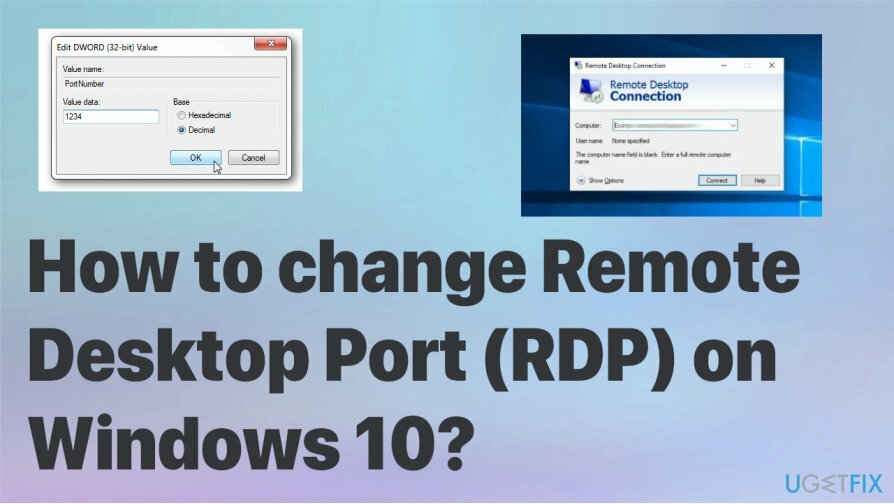
Comment changer le port de bureau à distance (RDP) sur Windows 10
Pour réparer le système endommagé, vous devez acheter la version sous licence de Réimager Réimager.
Toute édition d'appareils Windows 10, de sorte que l'appareil local devient le client. Pour héberger la session à distance, l'appareil doit exécuter Windows 10 Pro ou Enterprise. Vous pouvez vous connecter à l'hôte Bureau à distance Windows 10 à partir d'un autre PC qui s'exécute sur Windows 10 ou même la version antérieure. Vous n'avez pas besoin d'installer de logiciel particulier, vous devez donc suivre le guide pour voir quelles étapes sont nécessaires. Il ne devrait pas y avoir d'autres problèmes. Cependant, vous pouvez vérifier la corruption du système avec RéimagerMachine à laver Mac X9 avant de faire quoi que ce soit.
Changer le port de bureau à distance (RDP) sur Windows 10
Pour réparer le système endommagé, vous devez acheter la version sous licence de Réimager Réimager.
- Ouvrez l'éditeur de registre.
- Allez à ce qui suit: HKEY_LOCAL_MACHINE\\System\\CurrentControlSet\\Control\\Terminal Server\\WinStations\\RDP-Tcp
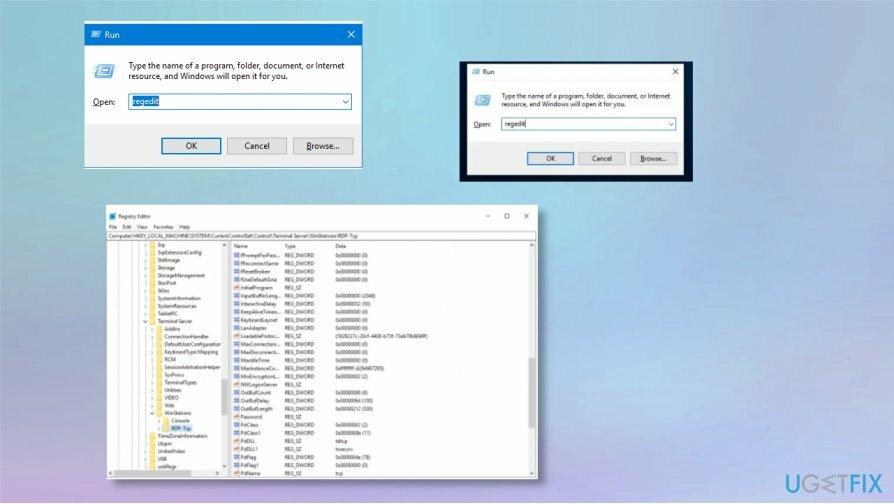
- Sur le côté droit choisissez Éditer puis Modifier pour modifier la valeur DWORD 32 bits.
- Cliquez sur D'ACCORD.
- Passez en décimal et entrez la nouvelle valeur pour le port.
- le défaut système d'exploitation portuaire 3389, vous pouvez le changer en 3300 ou 33089.
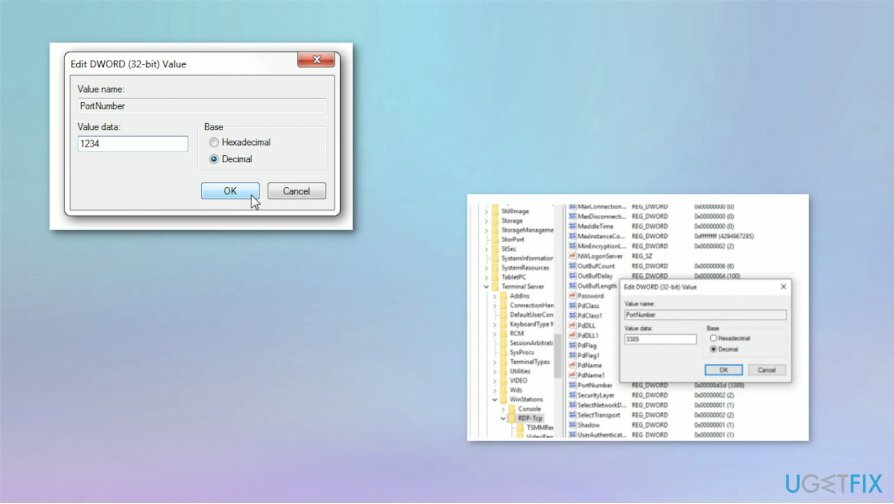
- Cliquez sur D'ACCORD.
- Redémarrage l'ordinateur.
Vérifiez l'accès pour voir si vous devez changer le port de bureau à distance
Pour réparer le système endommagé, vous devez acheter la version sous licence de Réimager Réimager.
- presse Gagner et R en même temps.
- Taper mstsc et cliquez D'ACCORD.
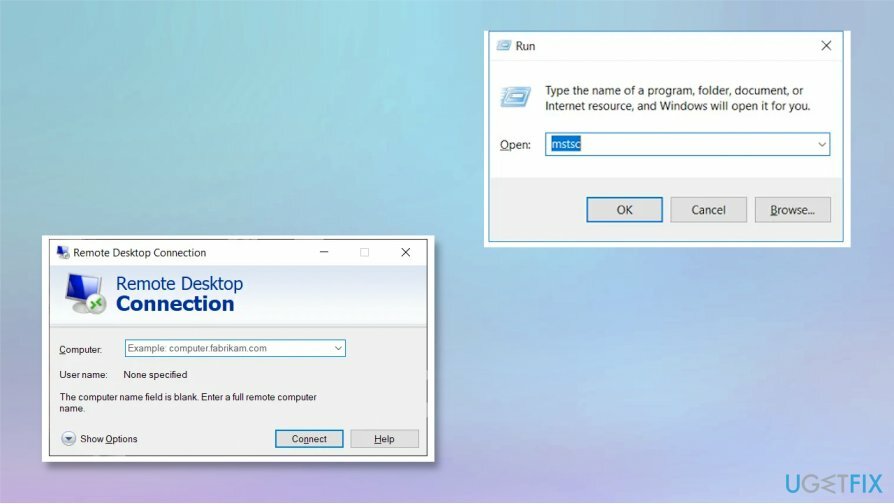
- Mettez l'adresse IP de votre serveur distant puis le nouveau numéro de port.
- Entrer.
Modifier le port de bureau à distance (RDP) existant sur Windows 10
Pour réparer le système endommagé, vous devez acheter la version sous licence de Réimager Réimager.
- Ouvrez à nouveau le Bureau à distance et cliquez sur Afficher les options ou Options de mote.
- Fournissez le nom d'utilisateur, vérifiez le drapeau sur Me permettre d'enregistrer les informations d'identification.
- Cliquez pour enregistrer sous.
- Créez le nouveau raccourci RDP et remplacez le raccourci existant par le nouveau.
Réparez vos erreurs automatiquement
L'équipe ugetfix.com fait de son mieux pour aider les utilisateurs à trouver les meilleures solutions pour éliminer leurs erreurs. Si vous ne voulez pas vous battre avec des techniques de réparation manuelle, veuillez utiliser le logiciel automatique. Tous les produits recommandés ont été testés et approuvés par nos professionnels. Les outils que vous pouvez utiliser pour corriger votre erreur sont répertoriés ci-dessous :
Offrir
Fais le maintenant!
Télécharger le correctifJoie
Garantie
Fais le maintenant!
Télécharger le correctifJoie
Garantie
Si vous n'avez pas réussi à corriger votre erreur à l'aide de Reimage, contactez notre équipe d'assistance pour obtenir de l'aide. S'il vous plaît, faites-nous savoir tous les détails que vous pensez que nous devrions connaître sur votre problème.
Ce processus de réparation breveté utilise une base de données de 25 millions de composants pouvant remplacer tout fichier endommagé ou manquant sur l'ordinateur de l'utilisateur.
Pour réparer le système endommagé, vous devez acheter la version sous licence de Réimager outil de suppression de logiciels malveillants.

Un VPN est crucial lorsqu'il s'agit de confidentialité des utilisateurs. Les traqueurs en ligne tels que les cookies peuvent non seulement être utilisés par les plateformes de médias sociaux et d'autres sites Web, mais également par votre fournisseur d'accès Internet et le gouvernement. Même si vous appliquez les paramètres les plus sécurisés via votre navigateur Web, vous pouvez toujours être suivi via des applications connectées à Internet. En outre, les navigateurs axés sur la confidentialité comme Tor ne sont pas un choix optimal en raison des vitesses de connexion réduites. La meilleure solution pour votre confidentialité ultime est Accès Internet Privé – être anonyme et sécurisé en ligne.
Le logiciel de récupération de données est l'une des options qui pourraient vous aider récupérer vos fichiers. Une fois que vous avez supprimé un fichier, il ne disparaît pas dans les airs - il reste sur votre système tant qu'aucune nouvelle donnée n'est écrite dessus. Récupération de données Pro est un logiciel de récupération qui recherche des copies de travail des fichiers supprimés sur votre disque dur. En utilisant cet outil, vous pouvez éviter la perte de documents précieux, de travaux scolaires, de photos personnelles et d'autres fichiers cruciaux.